Penyelesaian akhir sebuah gambar sering kali membutuhkan kesabaran dan presisi. Namun, dengan alat dan teknik yang tepat, Anda dapat mencapai hasil yang mengesankan. Panduan ini menunjukkan kepada Anda bagaimana cara memanfaatkan potensi Photoshop, terutama melalui Filter Kamera RAW, untuk memberikan sentuhan akhir pada gambar Anda.
Poin-poin penting
- Filter Kamera RAW menawarkan Anda fleksibilitas penyesuaian tanpa kehilangan kontrol individu.
- Membuat objek pintar memungkinkan Anda untuk mengubah penyesuaian filter nanti.
- Penggunaan vignette dan filter radial dapat menekankan fokus pada subjek utama dalam gambar Anda.
Panduan Langkah-demi-Langkah
Langkah pertama, penting untuk menyatukan semua lapisan yang terlihat dalam gambar Anda. Tekan Command + Alt + Shift + E (untuk Windows, Ctrl + Alt + Shift + E). Ini akan membuat Photoshop membuat lapisan baru yang berisi semua elemen yang terlihat. Ubah nama lapisan ini menjadi "Final" agar mudah diidentifikasi di kemudian hari.
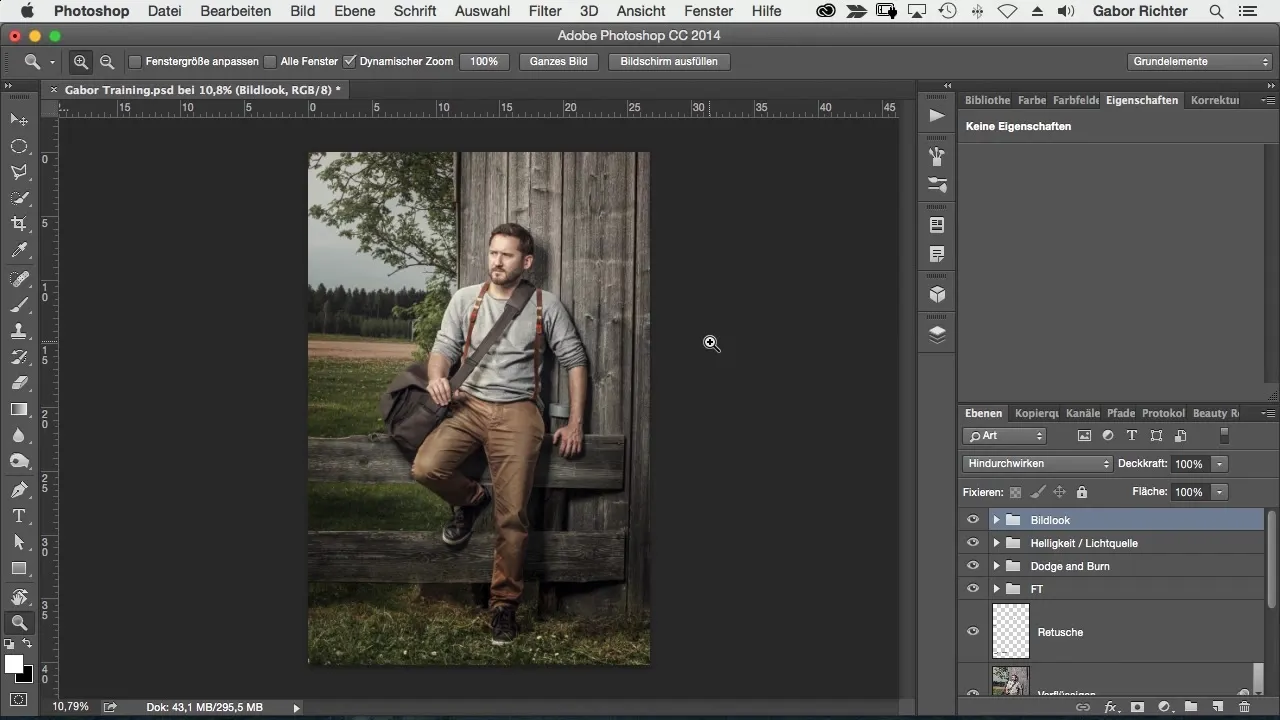
Karena saya suka mempertahankan kontrol penuh dalam pengeditan, saya mengubah lapisan baru ini menjadi objek pintar. Klik kanan pada lapisan dan pilih "Konversi ke Objek Pintar". Dengan ini Anda dapat menyesuaikan setiap filter atau elemen gambar yang diterapkan di kemudian hari.
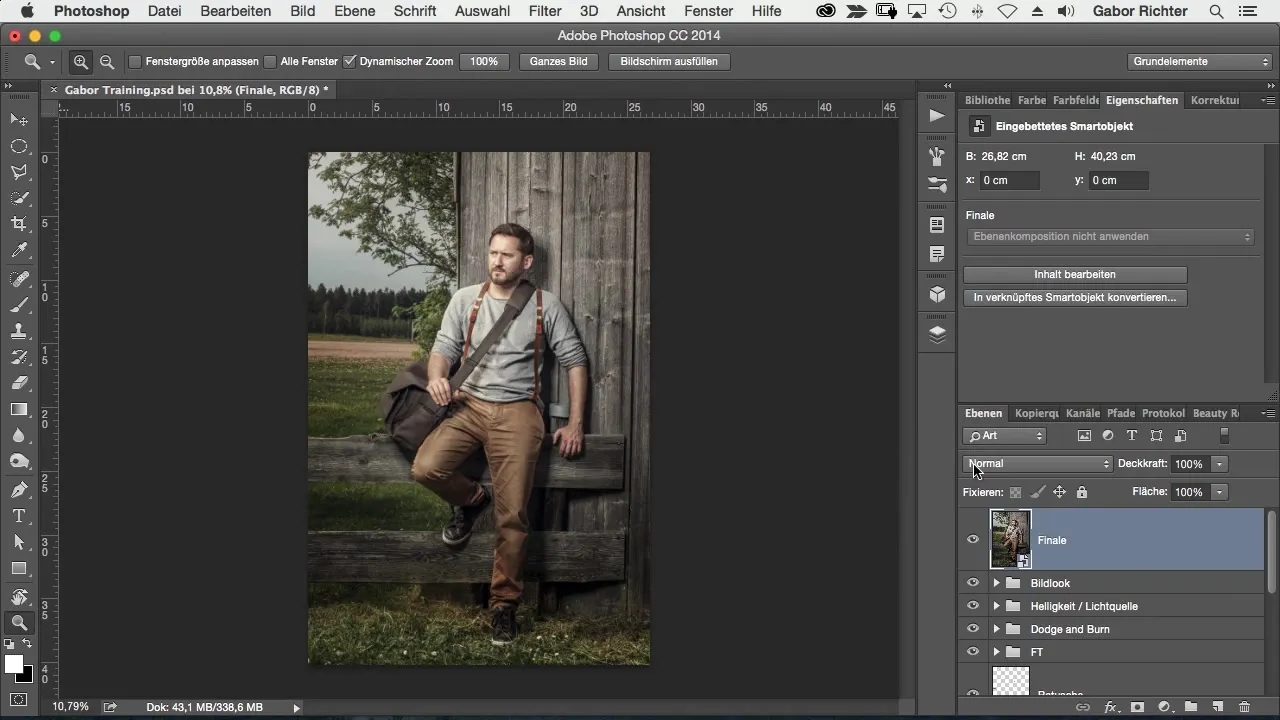
Sekarang saatnya menerapkan Filter Kamera RAW. Pergi ke "Filter" dan pilih "Filter Kamera RAW". Di sini Anda dapat bereksperimen dengan berbagai pengaturan untuk mencapai tampilan yang diinginkan. Pertama, saya menyesuaikan suhu warna; mungkin Anda ingin membuatnya sedikit lebih dingin atau lebih hangat.
Salah satu aspek penting adalah kejernihan. Saya merekomendasikan untuk membuat peningkatan minimal di sini, mungkin sekitar 5. Penyesuaian kecil ini sedikit menonjolkan kontur dalam gambar, tanpa terlalu mencolok. Sentuhan akhir sering kali membuat perbedaan yang menentukan.
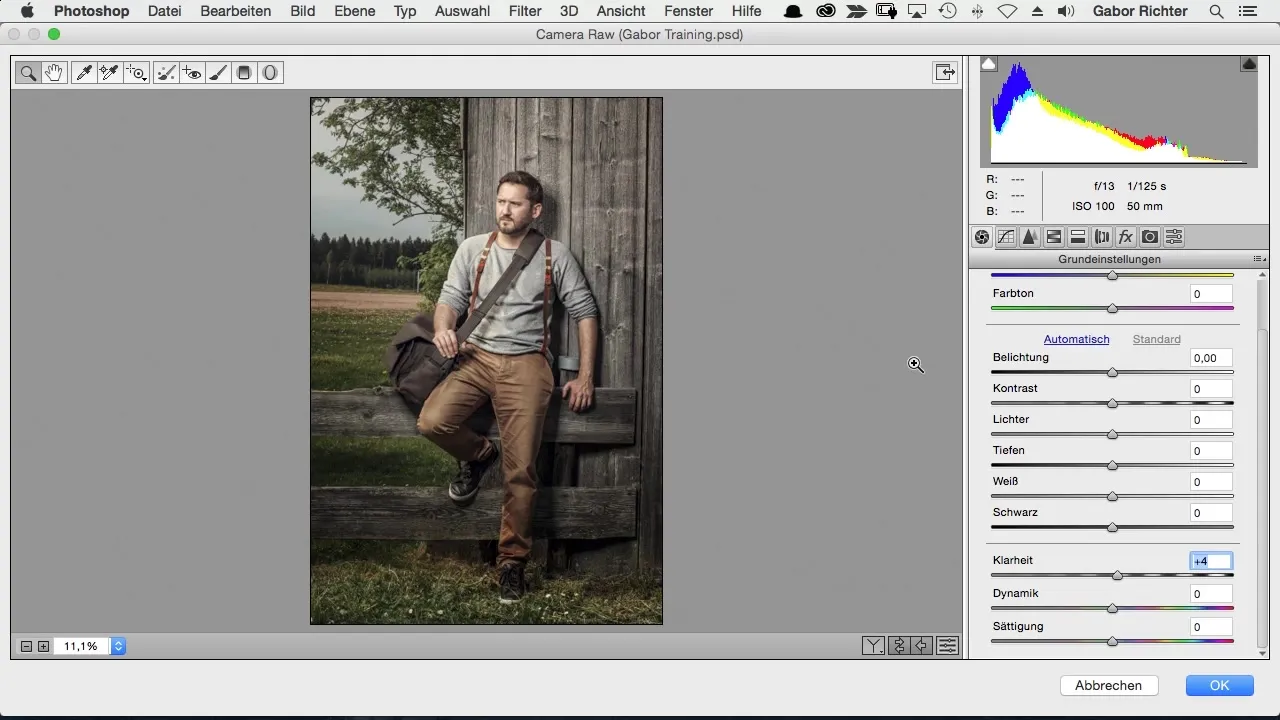
Untuk ketajaman keseluruhan gambar, saya menggunakan nilai sekitar 20. Jika gambar menyebabkan noise, disarankan untuk memantau dan mungkin mengurangi jumlahnya. Namun, saya pribadi lebih suka sedikit grain untuk memberikan karakter lebih pada gambar. Grain dapat ditambahkan di bagian efek dengan menyesuaikan kekuatan dan halusnya.
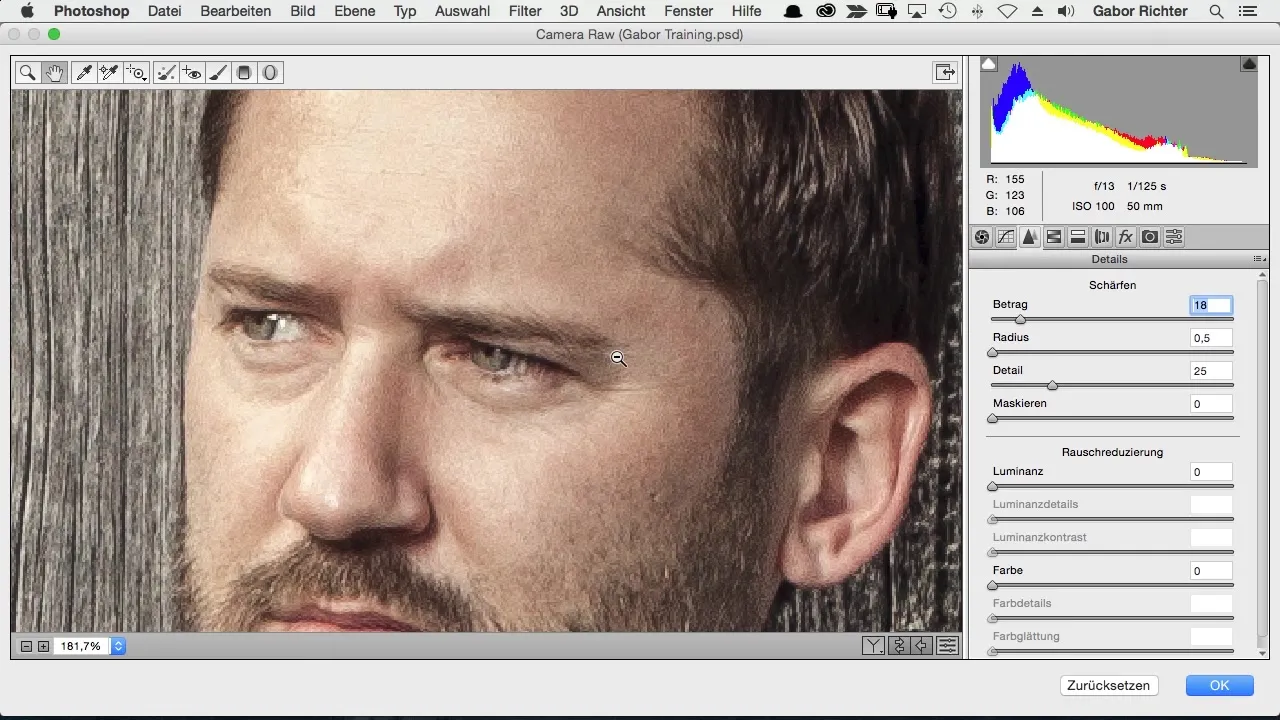
Saya juga ingin menambahkan vignette untuk menggelapkan tepi gambar dan mengarahkan fokus pada subjek utama. Buka juga bagian efek dan pilih vignette. Di situ Anda dapat menyesuaikan vignette agar sesuai dengan harapan Anda.
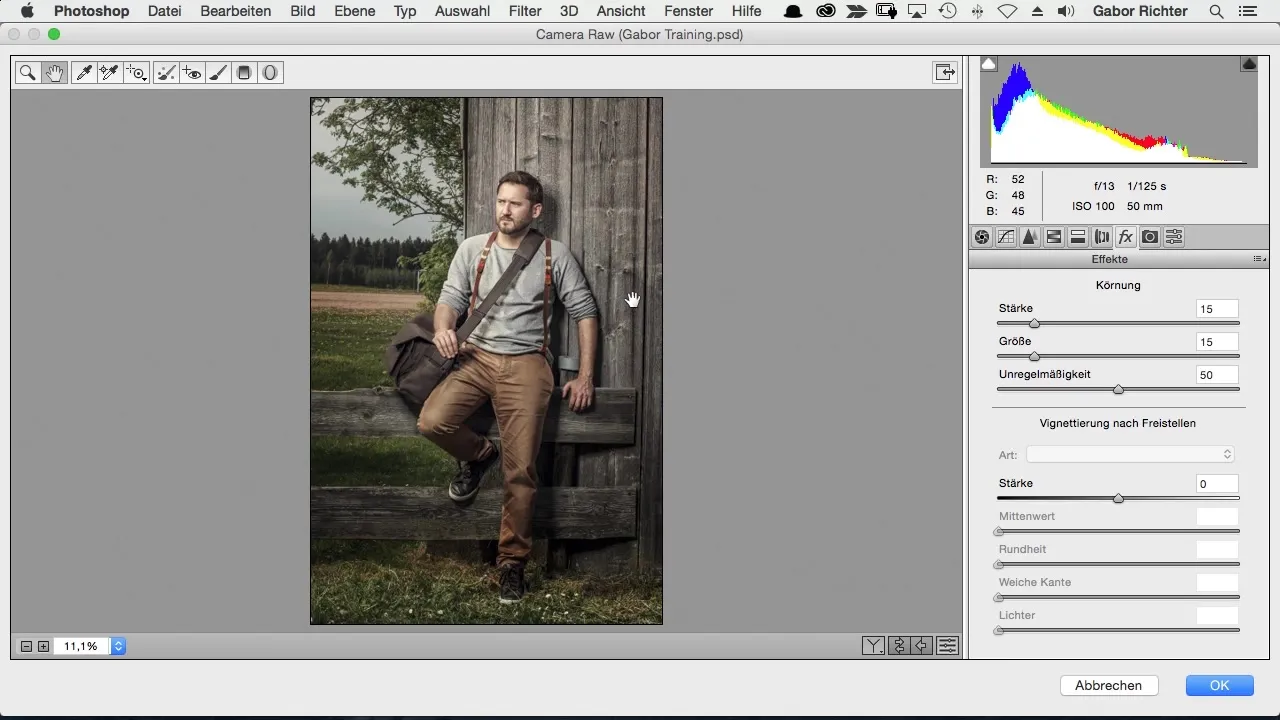
Untuk tidak kehilangan sumber cahaya yang saya tempatkan dalam gambar saya, saya menerapkan filter radial. Gambar lingkaran di sekitar cahaya dan pastikan area ini tidak gelap. Namun, semua yang ada di luar lingkaran dapat dibuat lebih gelap. Jika perlu, reset nilai untuk koreksi lokal agar bisa memulai dari nol.
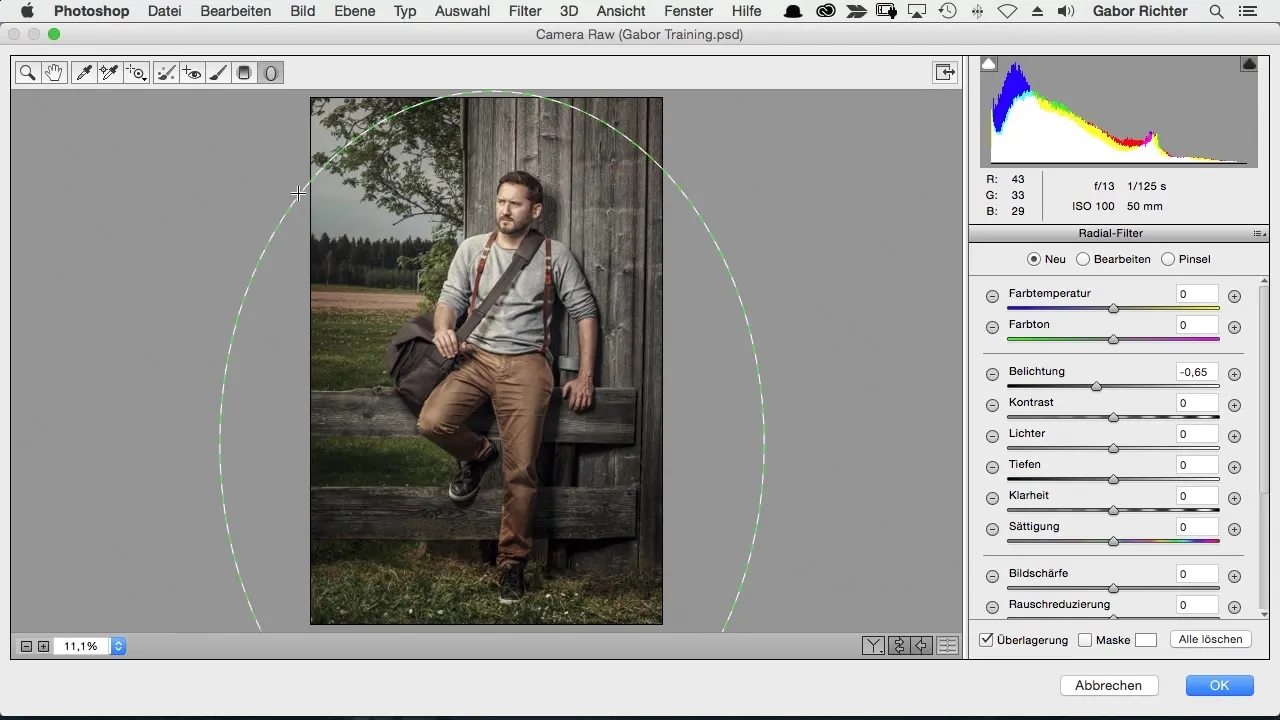
Setelah Anda menerapkan filter radial, Anda dapat menyesuaikan eksposur. Saya cenderung untuk menggelapkan eksposur di area yang lebih gelap untuk meningkatkan kontras. Bereksperimenlah dengan nilai-nilai tersebut untuk mencapai hasil yang diinginkan.
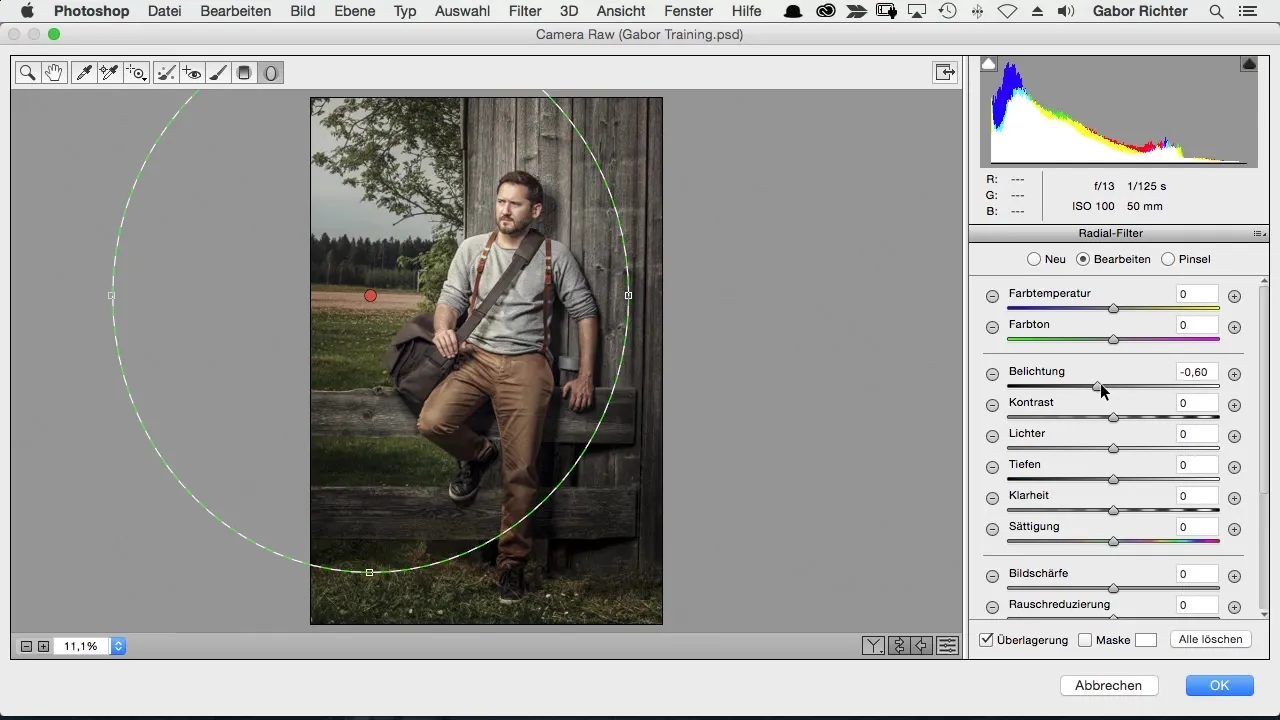
Penyesuaian lainnya yang saya suka lakukan adalah penyesuaian warna untuk bayangan dan sorotan. Saya memperhalus bayangan menjadi sedikit biru dan sorotan menjadi sedikit kuning. Penyesuaian warna ini memberikan nuansa istimewa pada gambar dan meningkatkan kedalaman.
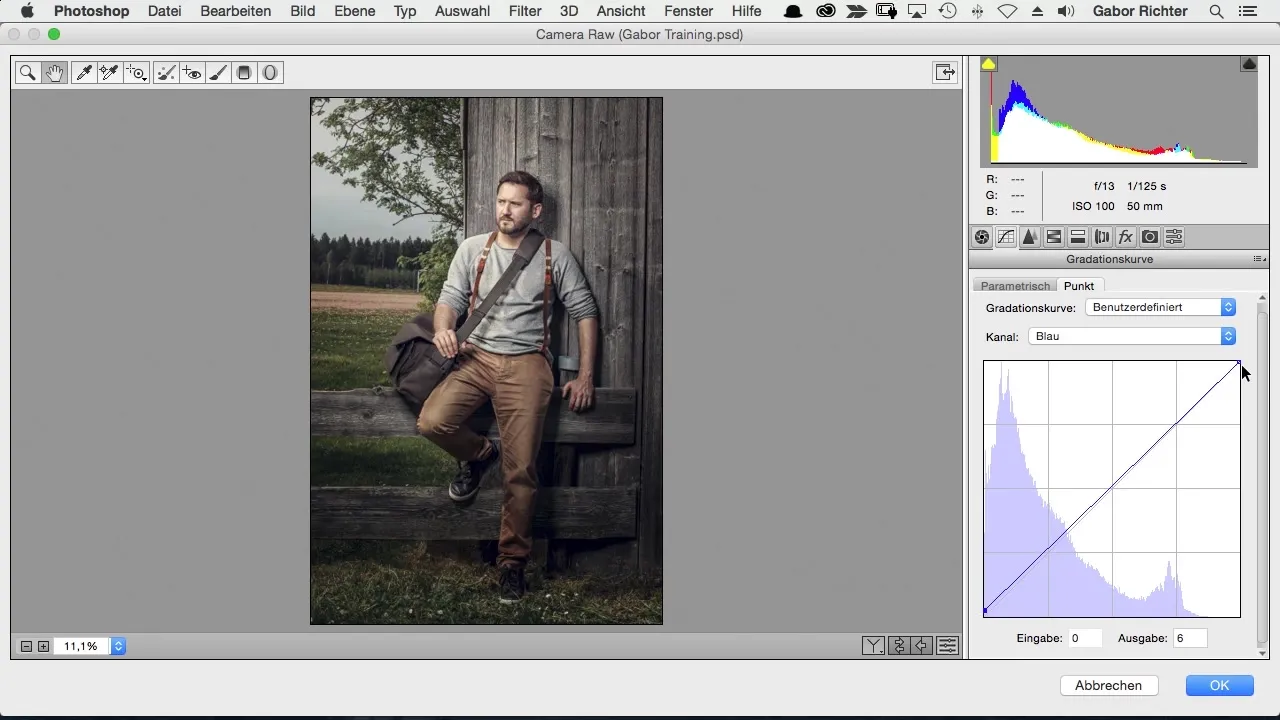
Setelah semua penyesuaian dilakukan, lihat gambar keseluruhan. Terkadang, sedikit sentuhan akhir di kurva gradien diperlukan untuk mengoptimalkan keseimbangan antara berbagai warna. Pertimbangkan apakah Anda ingin menambahkan lebih banyak kuning pada sorotan untuk menciptakan efek hangat.
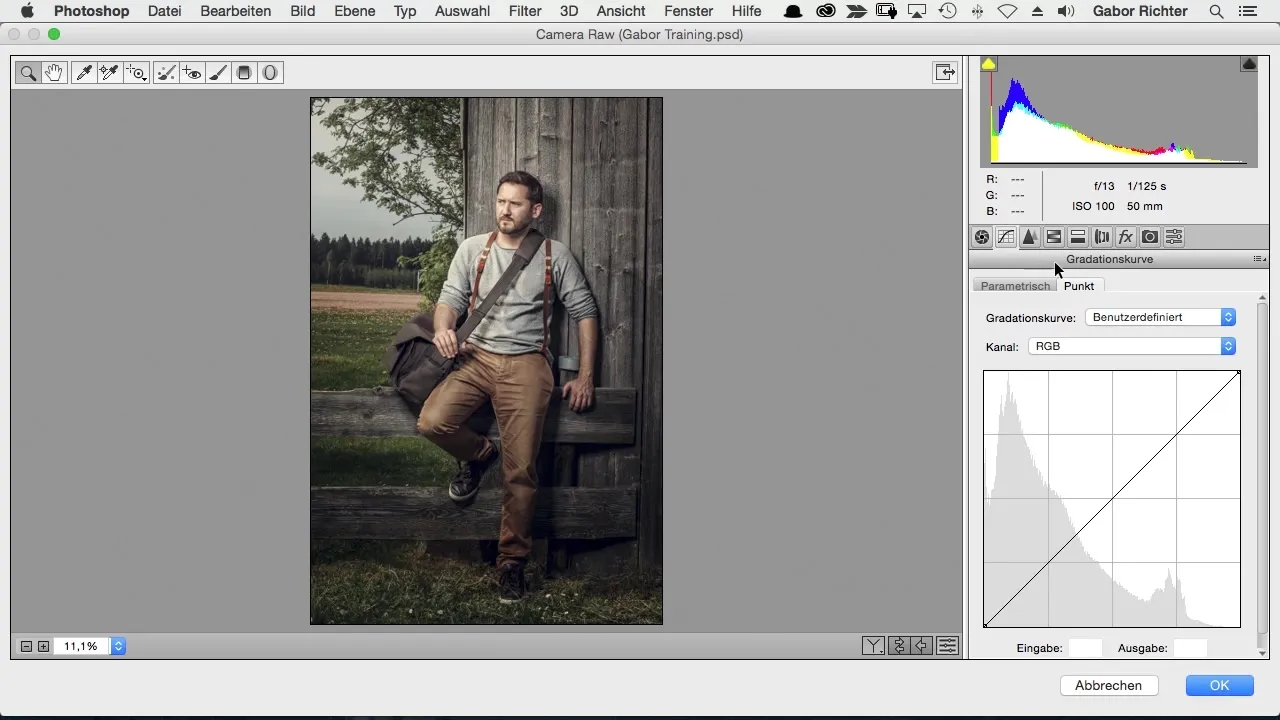
Untuk bisa menilai gambar dengan baik, akan bermanfaat untuk mengubah kecerahan permukaan kerja Anda. Ini akan memudahkan Anda untuk melihat gambar final dan mengidentifikasi kelemahan dari proses pengeditan.
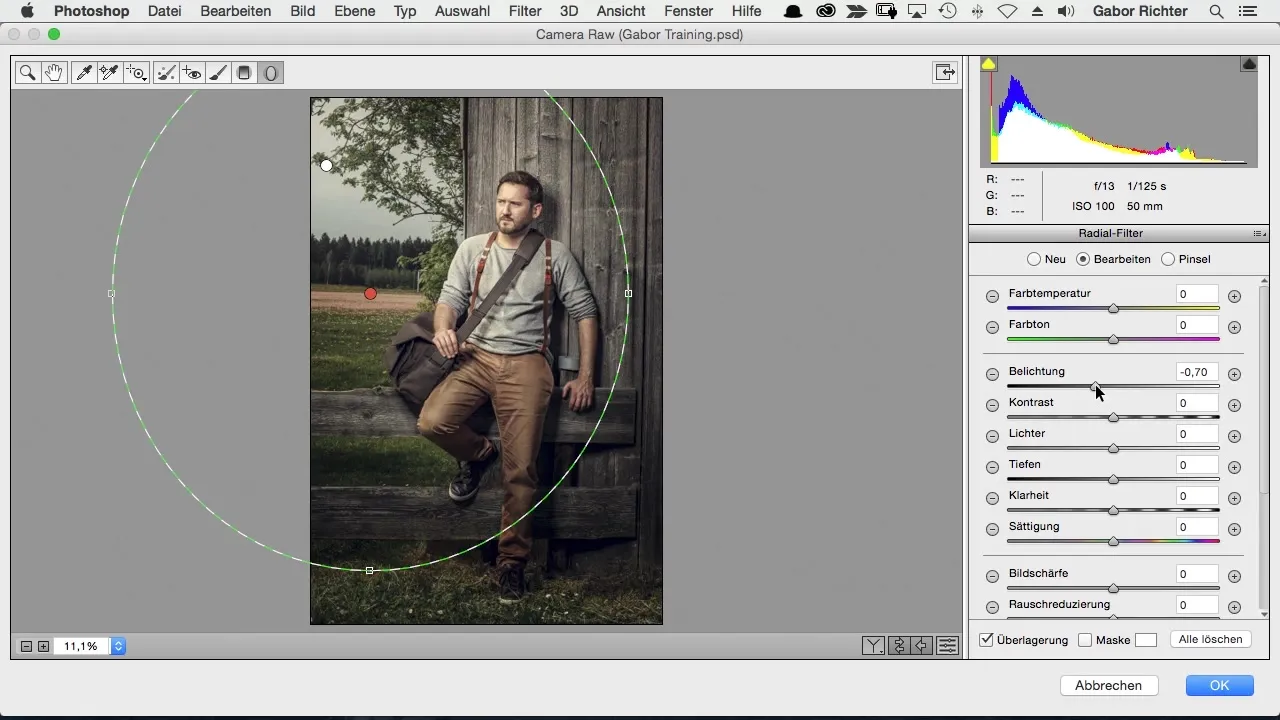
Jika Anda merasa gambar masih terlalu terang, tarik lagi filter gradien untuk menggelapkan area tertentu. Ini membantu membuat keseluruhan gambar semakin harmonis.
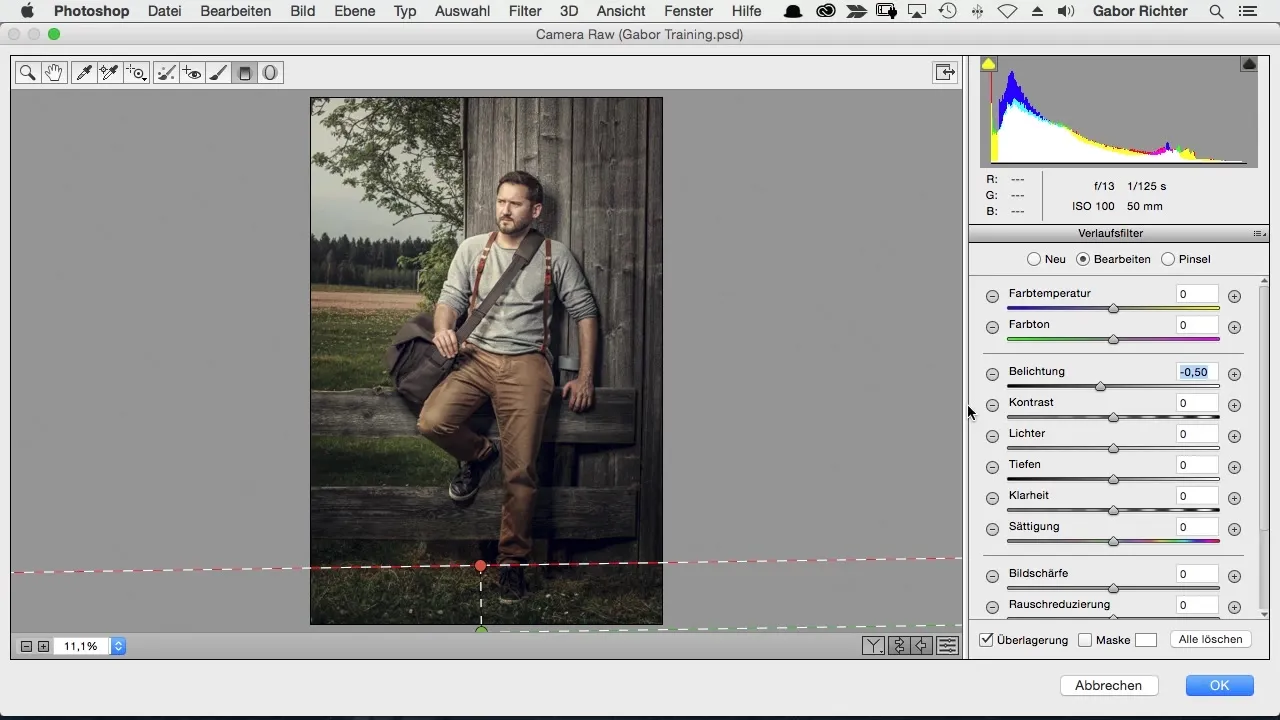
Langkah terakhir adalah menyimpan dan mengekspor gambar. Anda sekarang memiliki panduan menyeluruh tentang penyelesaian akhir gambar Anda dalam Photoshop. Saya harap teknik-teknik ini bermanfaat untuk proyek-proyek Anda sendiri.
Ringkasan – Alur Kerja Photoshop di Black Forest: Langkah demi Langkah Menuju Pengeditan Gambar yang Sempurna
Anda telah belajar bagaimana dengan menggunakan objek pintar, filter Kamera RAW, serta berbagai penyesuaian di bagian vignette dan filter radial, Anda dapat meningkatkan gambar Anda ke level selanjutnya. Gunakan tips dan trik ini untuk meningkatkan kreativitas dan pekerjaan Anda.
Pertanyaan yang Sering Diajukan
Bagaimana cara mengubah lapisan menjadi objek pintar?Klik kanan pada lapisan dan pilih "Konversi ke Objek Pintar".
Apa itu filter Kamera RAW dan bagaimana cara menggunakannya?Filter Kamera RAW memungkinkan Anda menyesuaikan gambar tanpa kehilangan kualitas. Anda dapat menemukannya di bawah "Filter" di Photoshop.
Bagaimana cara meningkatkan kejernihan dalam gambar saya?Di Filter Kamera RAW Anda dapat menyesuaikan nilai kejernihan. Peningkatan 5 sering kali menciptakan efek yang halus.
Bagaimana cara menambahkan vignette?Di bagian efek dari Filter Kamera RAW Anda dapat membuat vignette yang menggelapkan tepi gambar Anda.
Bagaimana cara menyimpan gambar yang sudah diedit?Gunakan fungsi "Simpan Sebagai" untuk mengekspor gambar yang telah diedit dan menyimpannya dalam format yang diinginkan.

